はチラシや名刺、ブログなど、さまざまなシーンで活用されている2次元コードである「QRコード」。iPhoneでQRコードを読み取るのに、専用のアプリを使用していませんか? 実はiPhoneには、QRコードを読み取ることができる既存アプリが2つあります。
1つ目は標準の「カメラ」アプリです。カメラを起動、レンズをQRコードに向けます。
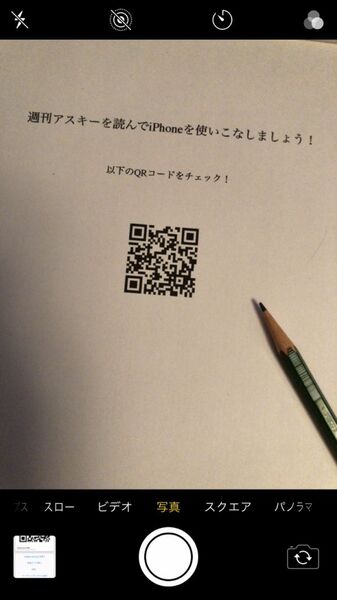
画面上方に「QRコードを検知しました」という文章がポップアップ表示されます。このポップアップをタップすると、リンク先に遷移します。
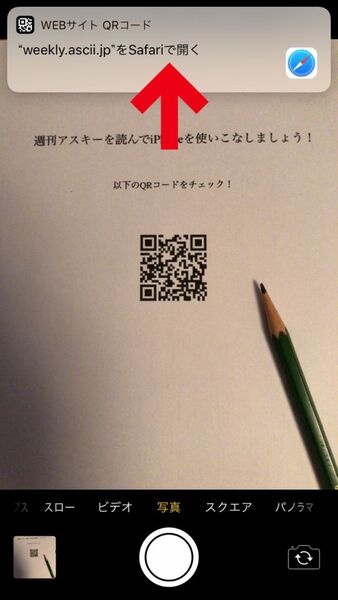
うまくいかない場合は、QRコード全体が画面上に収まっているかを確認。うまく認識される距離に調節してください。
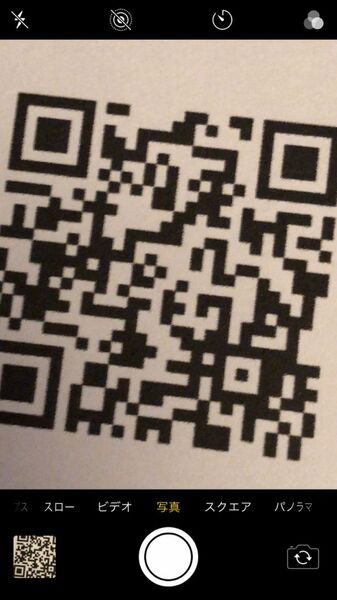
画面にコード全体が収まらないと読み取ることができない
QRコードを読み取れる既存アプリの2つ目は「Safari」です。
Safariでは、ブラウザー上に表示されているQRコードを読み取り、そのままURLにアクセスできます。開きたいQRコードを長押ししましょう。
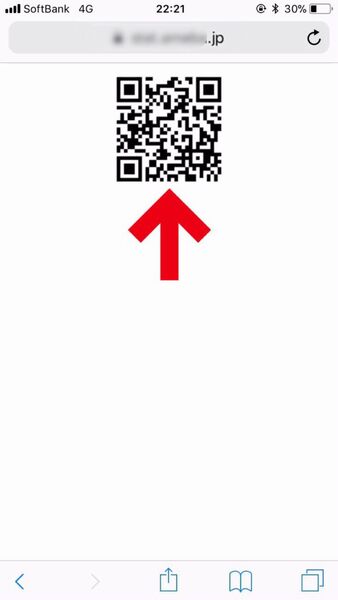
「”(URL)”を開く」という項目が表示されるので、タップします。これだけでリンク先へつながります。
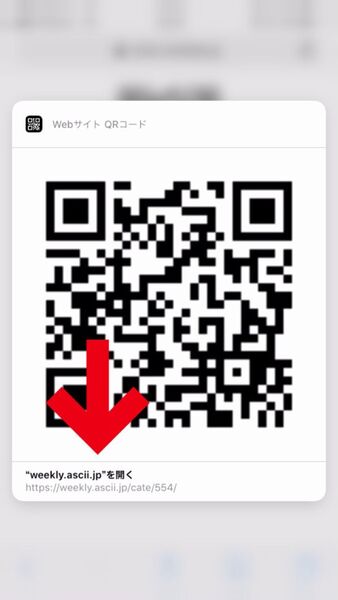
以前のiPhoneにはなかった機能ですが、iOSのバージョンアップによってQRコードの読み取りに対応しました。読み取り専用アプリを使っても問題ありませんが、プリインストールアプリでの方法は、純正ならではのスムースな使い心地も魅力です。ぜひ一度試してみてはいかがでしょう?










